- Yazar Jason Gerald [email protected].
- Public 2023-12-16 11:44.
- Son düzenleme 2025-01-23 12:50.
SD kartlar veya Secure Digital, dijital kameralar, cep telefonları, PDA'lar ve küçük bilgisayarlar arasında bilgi depolamak ve aktarmak için kullanılır. Bazen SD kart bozulabilir veya üzerindeki dosyalar yanlışlıkla silinebilir. SD kartınızdaki dosyaları kaybederseniz, onları geri yüklemek için ücretsiz bir dosya kurtarma programı kullanabilirsiniz.
Adım
Yöntem 1/2: Mac ve Windows için PhotoRec'i Kullanma
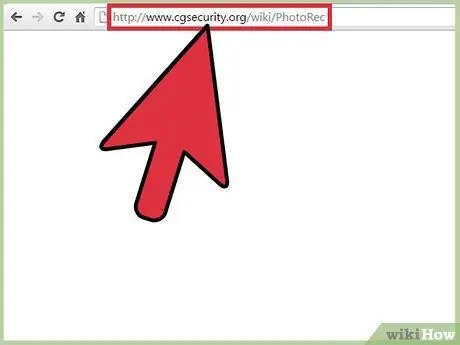
Adım 1. PhotoRec Wiki'yi veya bu bağlantıyı ziyaret edin
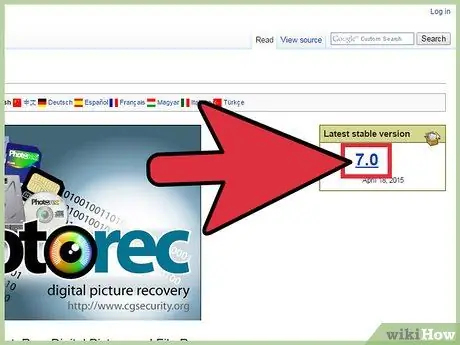
Adım 2. En Son Kararlı Sürüm kutusunu bulun ve ardından “7.0”a tıklayın
Sayfanın sağ üst köşesindedir.
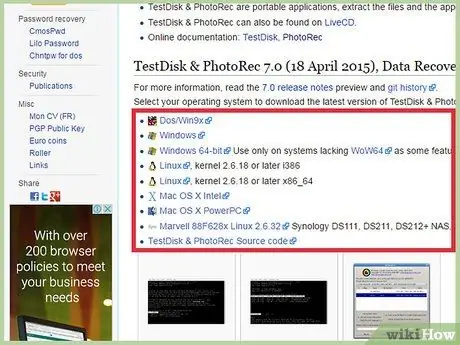
Adım 3. “TestDisk & PhotoRec 7.0”ı bulana kadar sayfayı kaydırın, ardından bilgisayarınıza uygun PhotoRec sürümünü tıklayın
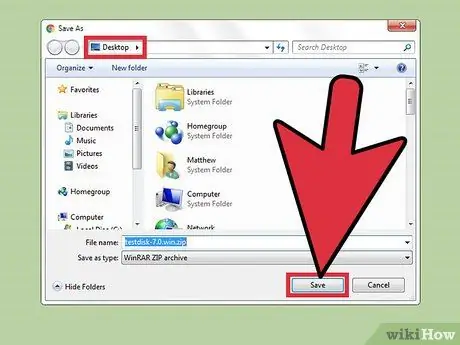
Adım 4. PhotoRec ZIP dosyasını bilgisayarınıza indirin
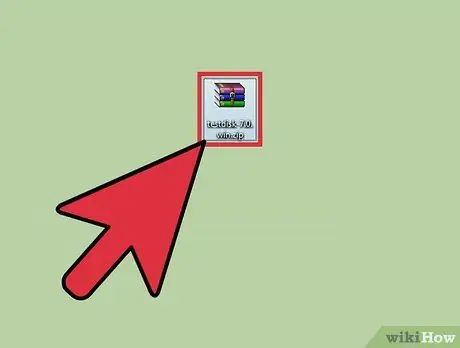
Adım 5. Çıkarmak için dosyaya çift tıklayın
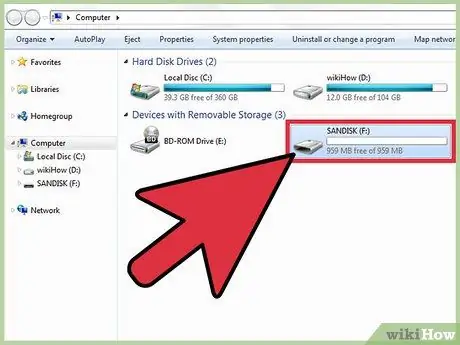
Adım 6. SD kartı bilgisayara takın
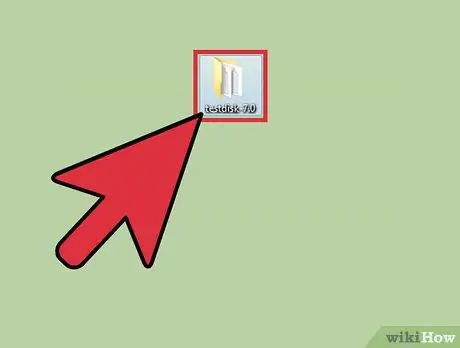
Adım 7. Açmak için testdisk7.0 dosyasını açın
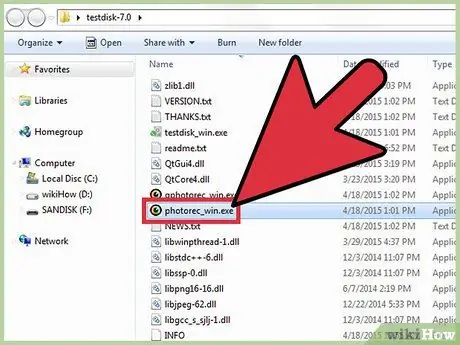
Adım 8. Programı açmak için “Photorec”e çift tıklayın
Komut satırı penceresi Photorec'i görüntüleyecektir.
İstenirse, programı çalıştırmak için izin verin
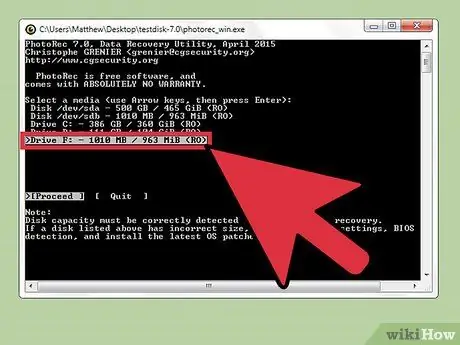
Adım 9. SD kartınızı veya sürücünüzü seçin, ardından Enter'a basın
Komut satırı penceresinde fareyi kullanamayacağınız için programda gezinmek için ok tuşlarını kullanın.
Ekranda birkaç seçenek göreceksiniz. Görüntülenen sürücünün boyutuna dikkat edin, ardından SD kartınızla aynı boyutta olanı seçin
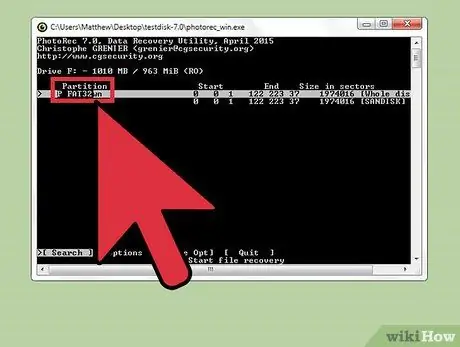
Adım 10. Bölüm türünü seçin, ardından Enter'a basın
Mac kullanıyorsanız, “P Fat16 >32” öğesini ve Windows kullanıyorsanız “P Fat32” öğesini seçin. Bu seçenek, programın SD karttaki sistem dizinini taramasına izin verir.
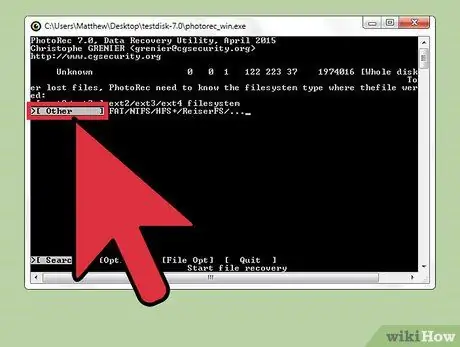
Adım 11. [Diğer] dosya sistemi türünü seçin ve ardından Enter'a basın
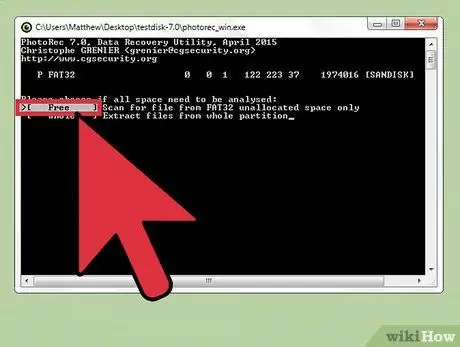
Adım 12. Fat16 veya Fat32 sistemindeki dosyaları aramak için Ücretsiz'i seçin
SD kartınız bozuksa Bütün'ü seçin
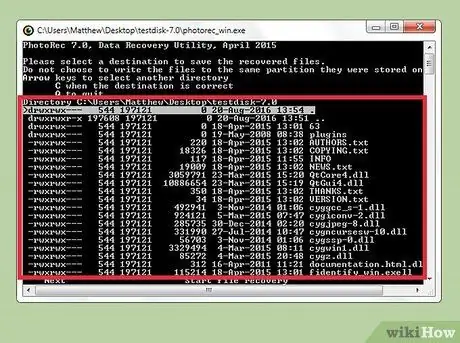
Adım 13. Kurtarılan dosyaların kaydedileceği konumu seçmek için ok tuşlarını kullanın
- Dosyaları depolamak için yeni bir klasör de oluşturabilirsiniz.
- Dosyaları SD karta kaydetmeyin.
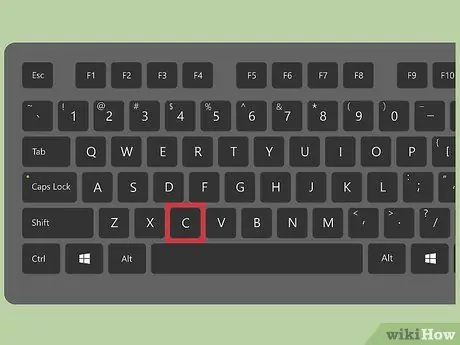
Adım 14. Dosya depolama konumunu seçtikten sonra C'ye basın
Dosya kurtarma işlemi başlayacaktır.

Adım 15. Kurtarma işleminin tamamlanmasını bekleyin
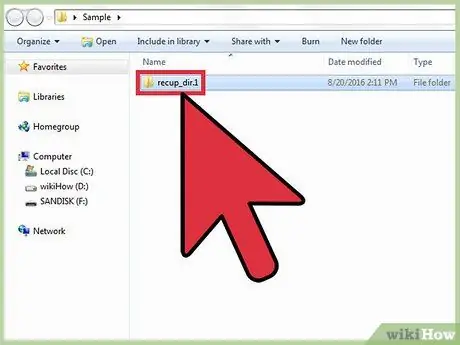
16. Adım. Kurtarılan dosyaları görüntülemek için, onları kaydettiğiniz klasörü açın
Yöntem 2/2: Windows için Recuva'yı Kullanma
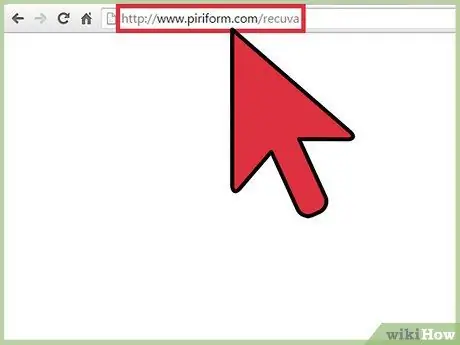
Adım 1. Resmi Recuva web sitesini veya bu bağlantıyı ziyaret edin
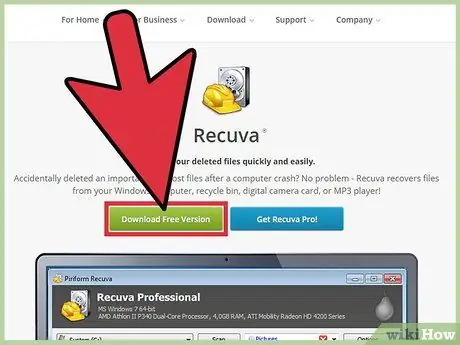
2. Adım. Ücretsiz Sürümü İndir'i seçin, ardından Ücretsiz İndir'e tıklayın
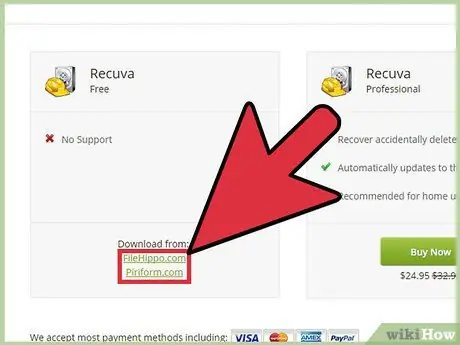
Adım 3. FreeHippo.com veya Piriform.com'a tıklayın
Seçilen siteye yönlendirileceksiniz ve indirme işlemi başlayacak.
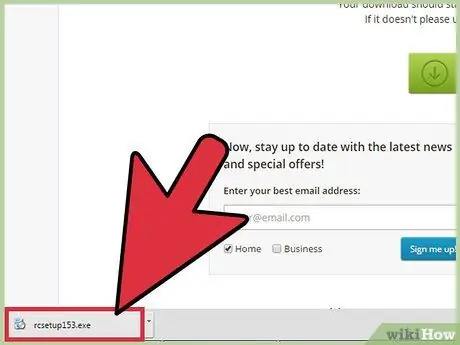
Adım 4. İndirilen dosyayı açmak için tıklayın
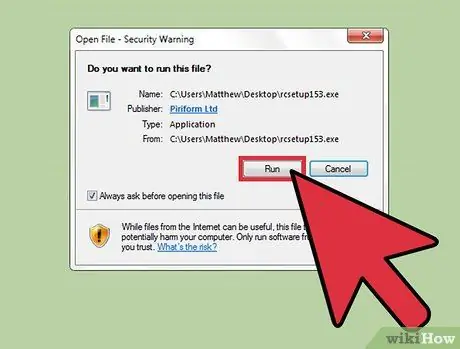
Adım 5. Çalıştır'ı seçin
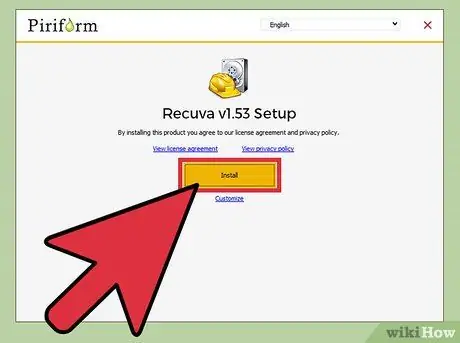
Adım 6. Aşağıdaki adımları izleyerek Recuva'yı kurun:
- Tamam'ı tıklayın.
- Sonrakine tıkla.
- Lisans sözleşmesini okuyun ve ardından Kabul Ediyorum 'u tıklayın.
- Yükle'yi tıklayın.
- Sürüm Notlarını Görüntüle seçeneğinin işaretini kaldırın, ardından Bitir'e tıklayın. Program otomatik olarak açılacaktır.
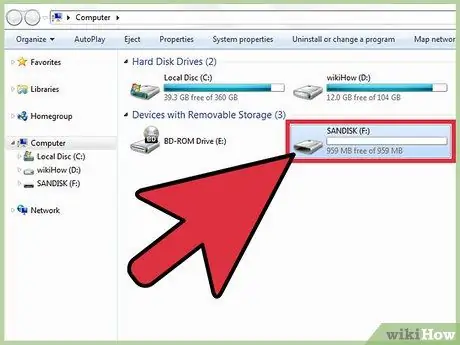
Adım 7. SD kartı bilgisayarınıza takın
SD kartı biçimlendirmeniz istenirse, Hızlı Biçim seçeneğini seçin ve ardından Başlat'a tıklayın. SD kartın içeriği silinecek, ancak üzerindeki veriler bozulmadan kalacaktır.
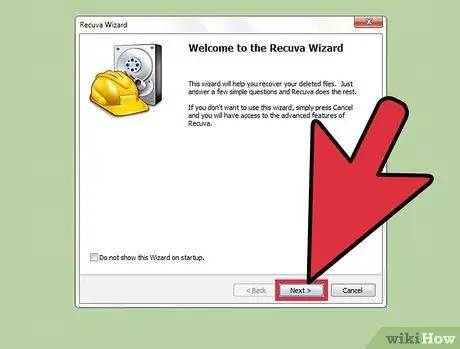
Adım 8. Recuva'yı açın, ardından Hoş Geldiniz ekranını kapatmak için İleri'ye tıklayın
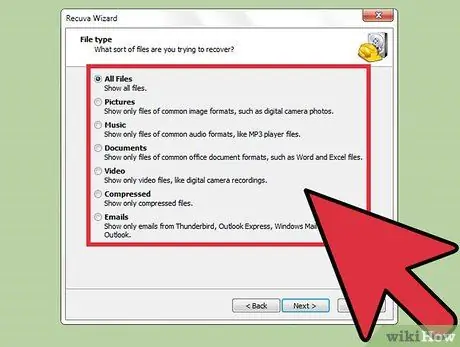
Adım 9. Kurtarmak istediğiniz dosya türlerini seçin ve ardından İleri öğesine tıklayın
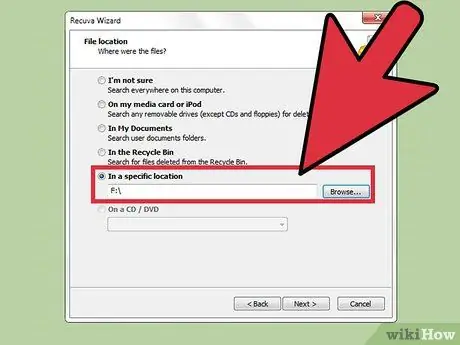
Adım 10. SD kartınızı seçin
Belirli bir konumda öğesini tıklayın, ardından Gözat öğesini seçin. Ekrandaki listede gezinin, ardından Çıkarılabilir Disk öğesine tıklayın. Gerekirse, DCIM öğesini seçin. Bundan sonra, Tamam'a tıklayın ve İleri'ye tıklayın.
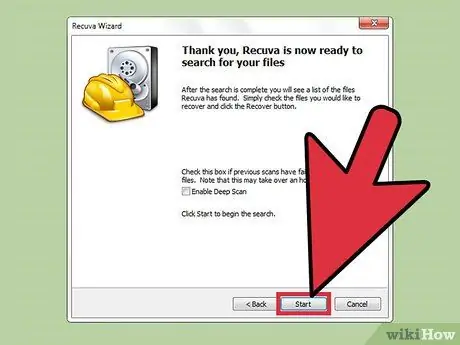
Adım 11. Programı çalıştırmak için Başlat'a tıklayın
Dosya kurtarma işlemi ekranda görünecektir.
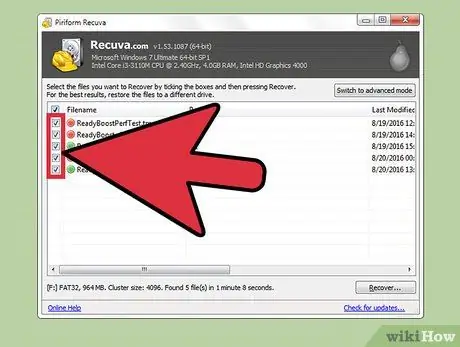
Adım 12. Kurtarmak istediğiniz dosyalardaki onay kutularını işaretleyin
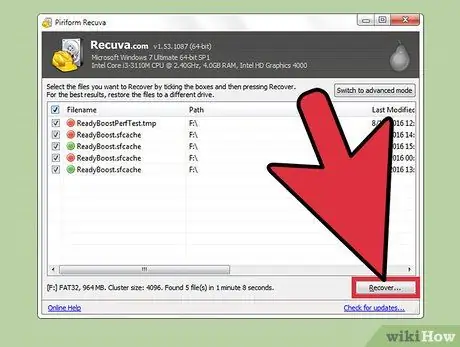
Adım 13. Kurtar'ı tıklayın
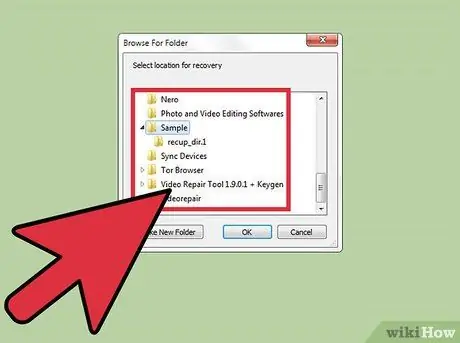
Adım 14. Kurtarılan dosyaların kaydedileceği konumu seçin ve ardından Tamam 'a tıklayın
Kurtarılan dosyalar seçtiğiniz konuma kaydedilecektir.
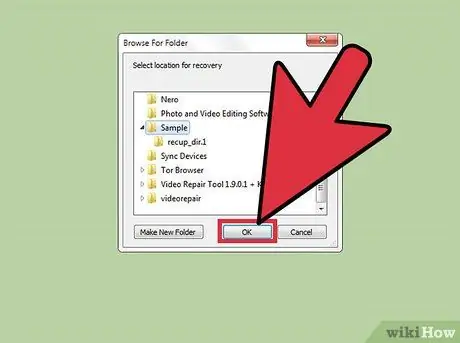
Adım 15. Geri yükleme işlemi tamamlandıktan sonra Tamam'a tıklayın
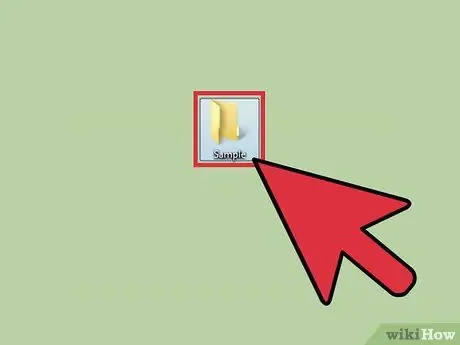
16. Adım. Kurtarılan dosyaları görüntülemek için, onları kaydettiğiniz klasörü açın
Uyarı
- SD kartı dikkatsizce çıkarırsanız, üzerindeki veriler bozulabilir.
- Dosyaları kurtarmak için kullandığınız bilgisayarda virüs veya diğer şüpheli programların bulunmadığından emin olun.






